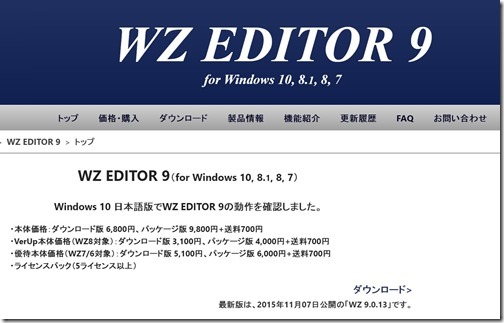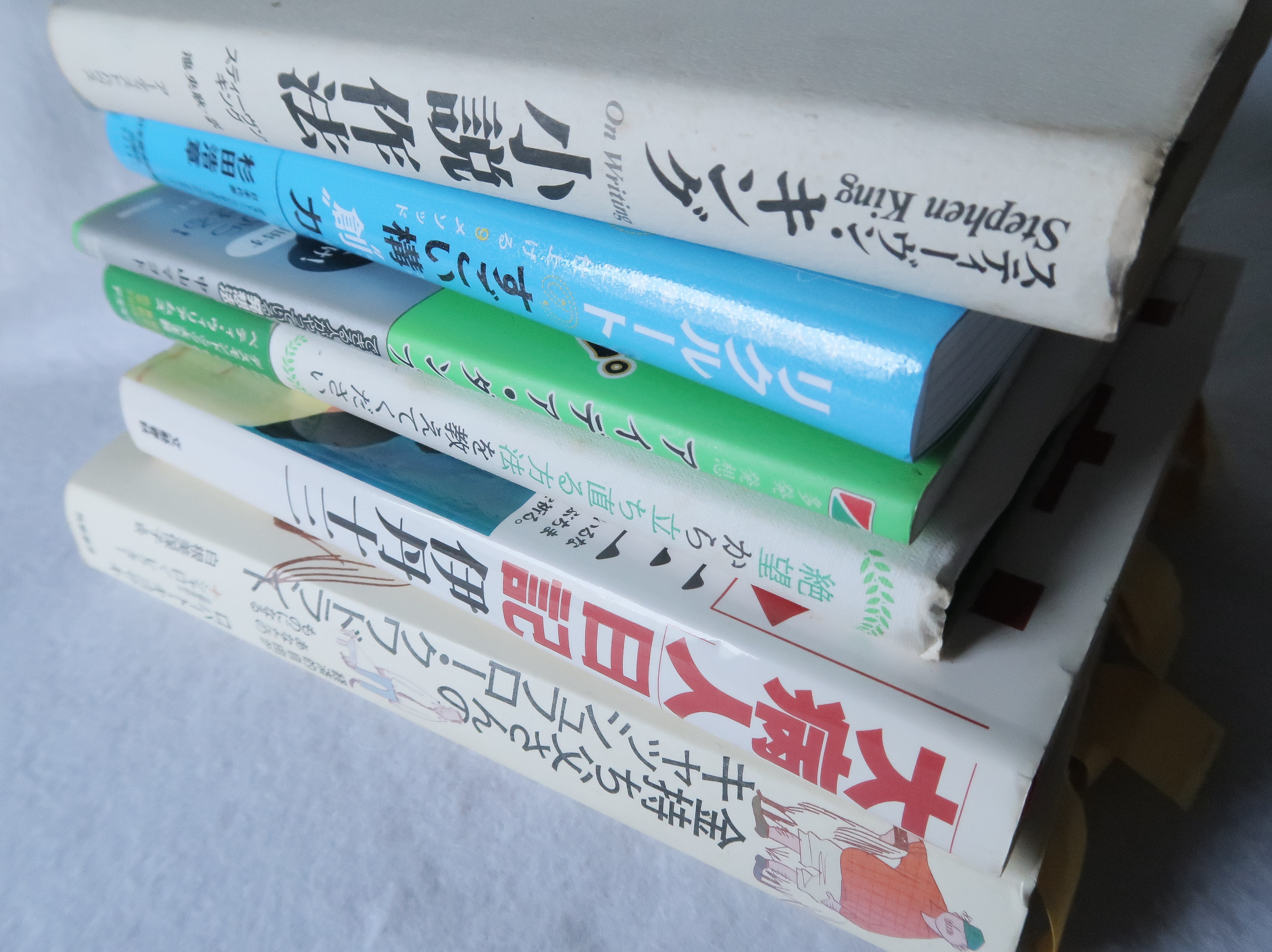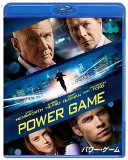半年前、MacからWindowsに転向したときに、迷ったのがエディター選び。
WZエディターや秀丸等の優秀なエディタがWindowsでは目白押しだったからです。
結局はメインは秀丸を使うようにしたのですが、
しかし、最近期するところがありまして、WZエディタを使ってみると非常に便利なことが判明(^^)v
ただいまバリバリと使用中なのです。
http://www.wzsoft.jp/wz9/index.html
何が良いのか
便利なのが、エディターでありながら、擬似リッチテキスト表示とでも言えそうなレイアウトで表示できることです。
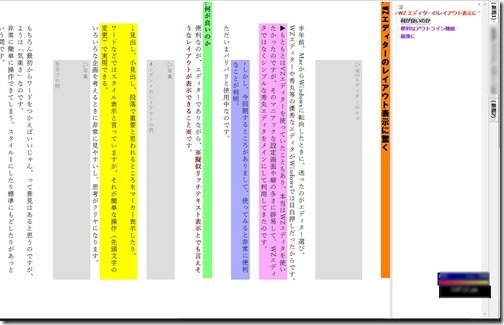
見出し、小見出し、段落で色を変えたり、重要と思われるところをマーカー表示したり。
ワードのスタイル表示に近いのですが、それが簡単な操作(先頭文字の変更)で実現できます。
いろいろな企画を考えるときに非常に見やすいし、思考がクリヤになって捗ります。
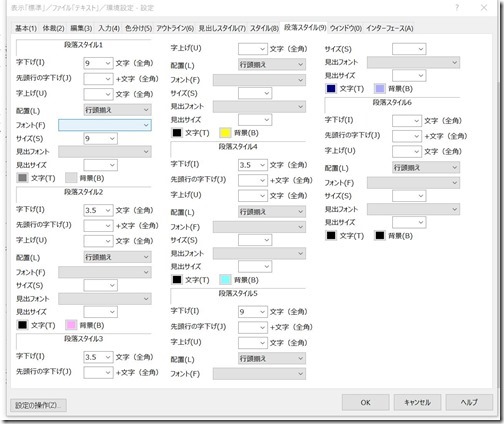
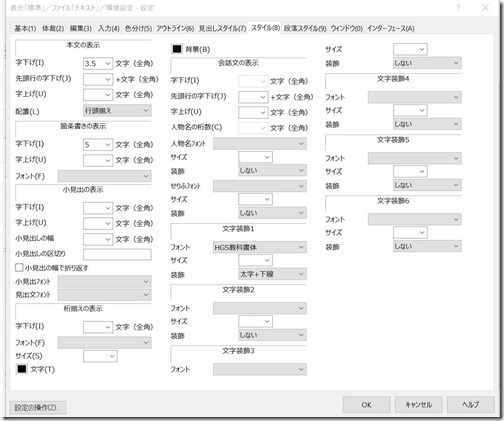
もちろん最初からワードをつかえばいいじゃん、って意見はあると思うのですが、ようは「気楽さ」なのです。
非常に簡単に操作できてしまう。スタイル1にしたり標準にもどしたりがあっという間です。
企画を作ったり、何かを創るときって「試行錯誤」が必要です。あれもこれも書き散らかして、思う存分膨らましてから、集約するような思考スタイルになる。ワードは清書するには良いと思いますが、シンプルさに書ける。WZエディタはシンプルな操作で簡単にこういった集約作業ができるわけです。
それと、秀丸などの他のエディタでも色分け表示はできるのですが、このようにインデント表示でレイアウトをわかりやすく表示する機能はついていません。
便利なアウトライン機能
そして、このエディタの強みはアウトライン機能が強力なことです。
階層表示で管理できますし、移動も簡単で、フォントの大きさ、階層による色分けも可能になっていて、もの凄く高機能です。
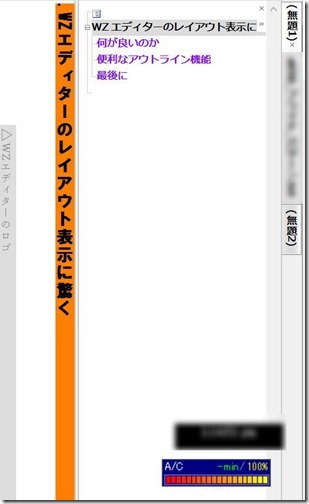
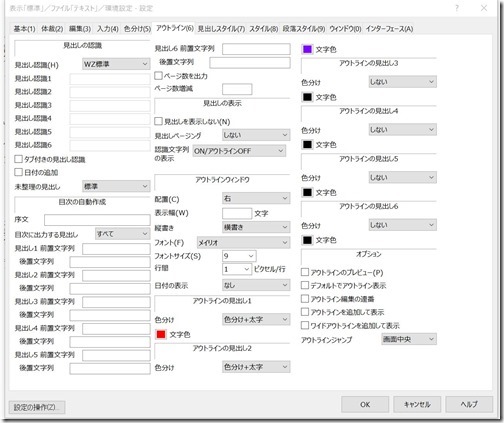
この辺、膨らましたデータを集約する際に大活躍してくれるわけです。
最後に
欠点は高機能すぎて、設定項目が多すぎること。
相変わらずですねー。
カスタマイズ自由自在といえば聞こえはいいのですが、それは逆に複雑でわかりにくいのと裏表の関係にあります。
例えば、使い始めて半年ほどたちますが、未だに意味不明の機能がまだまだたくさんあって、WZimeとかリサーチ、小見出しとか、使っていない機能がたくさんです。今のぼくには不要そうなので、できるなら設定項目から削除してほしい。
設定した時はいいのですが、あとで設定を変更しようとするときに「さて、どこで設定したっけ……」と悩んでしまうことが非常に多いんですよ。
秀丸に浮気したきっかけもこの辺にあります。
それとMacから離脱したのも、秀丸やWZのような高機能なエディタが無いことが理由の一つで、MacOSでもぜひ、このような凄いエディタを作ってくれればと期待しています。
.